국민 마우스인 로지텍 G102를 사용중이다. 가격, 무게, 그립감등 뭐하나 빠지는 구석이 없는데, LED가 너무 신경쓰인다. PC방도 아닌것이, 아무런 설정을 하지 않으면 기본적으로 무지개색으로 자동 변신을 한다. 집에서 업무를 보거나, 공부를 할때 괜히 LED 탓을 하긴 싫으니까 한번 꺼볼려고 알아봤다.
1. 로지텍을 검색하고 들어가보자.

2. 소프트웨어 다운로드를 누른다.
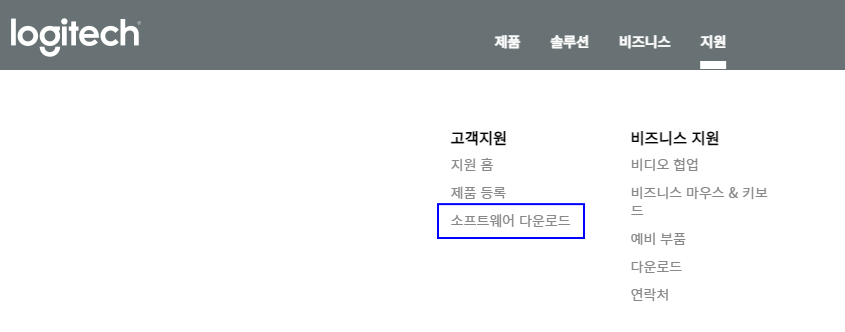
3. 다운로드를 누른다.

4. G hub를 선택한다.
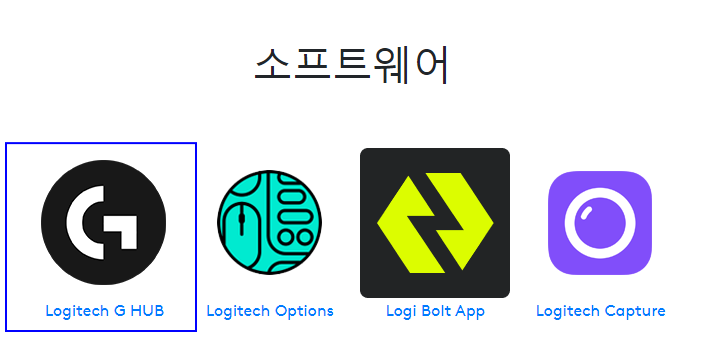
5. 본인이 사용하는 윈도우 버전의 선택이 가능하며, 설정 후에 다운로드를 누른다.
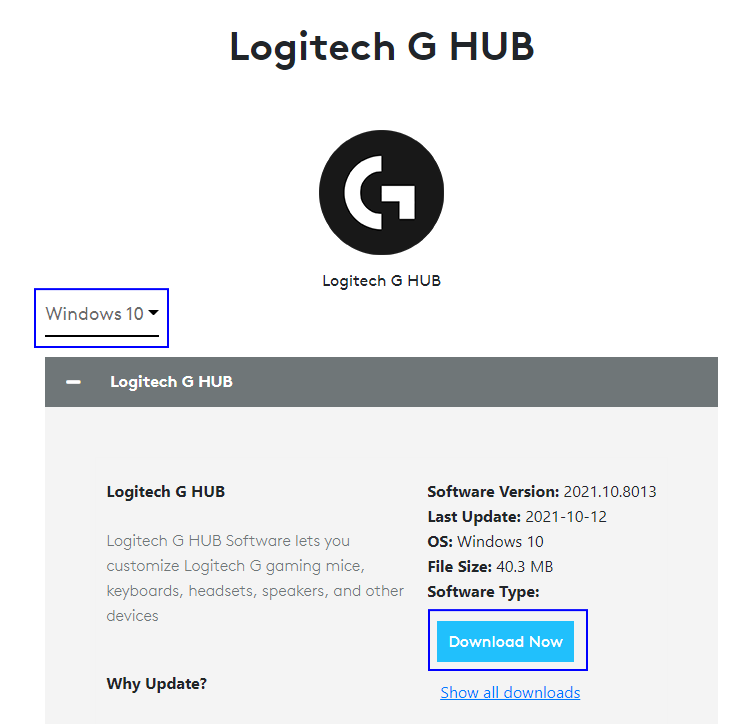
6. 뭔가 그럴싸한 화면이 나온다. 설치를 해보자. 이 화면도 마우스 LED 화면처럼, 무지개 색으로 계속 변한다..
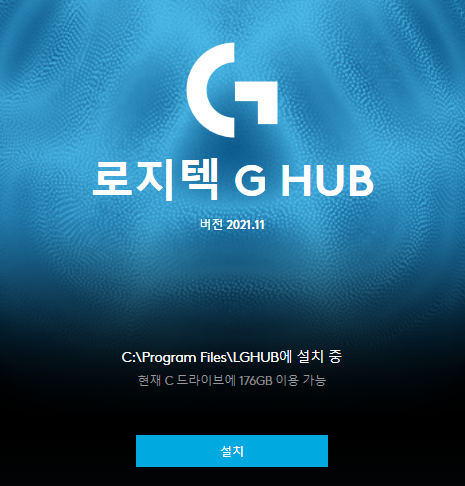
7. 여기서 주의. 설치가 완료되면, 마우스의 DPI가 자동으로 느리게 맞춰진다. 평소 움직이던 포인터 거리보다 절반이상은 감소할 것이다. 걱정하지 말고, 마우스 중간의 DPI 버튼을 눌러주자.
8. 이제부터 설정 시작이다. g102는 기본모델이므로, 거창하게 할만한게 없다. 나는 단순히 LED 조명이 끄고 싶을 뿐이다. 아래 사진에서 마우스를 선택할 수가 있다.

9. 왼쪽 위에서부터, 상세 설정인데, 3번째가 조명, 즉 lightsync와 관련된 설정이다. 기본 설정이 사이클로 되어 있었는데, 이걸 꺼버렸다. 그랬더니 바로 조명이 사라졌습니다. 매우 만족.

10. 그 다음에는 나를 귀찮게 할지도 모르는, g hub 관련 알람들을 끄기 위해 우측 상단의 기본 설정에 들어갔다.
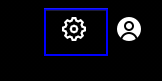
11. 아래 사진의 네모 박스를 보면, 전부 체크해제해 놓은 것을 확인할 수 있을것이다. 이렇게 해놓으면 이제 로지텍 g hub가 나를 귀찮게 할 일은 없다라고 처음에는 생각했다.
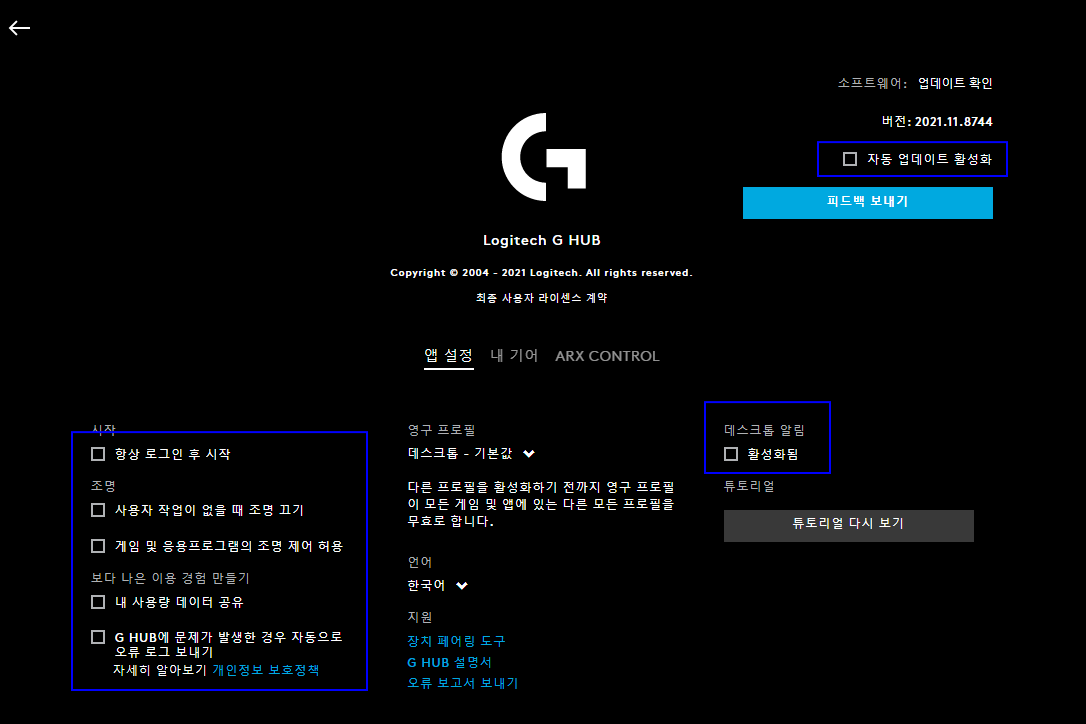
12. 그런데 아주 거지같은것이, g hub가 꺼지면, 기본설정인 사이클로 조명이 다시 발생한다는 것이다. 위의 설정을 완료했으니, 더 이상 손 댈일이 없을 것 같았는데, g102 마우스의 기본설정은 사이클 조명이었던 것이다. 그래서 위의 설정을 몇가지 수정해줬다.
13. g hub 프로그램이 로그인 할 때마다 커지는게 싫었는데, 이걸 안키면 조명이 바로 켜지니까, 항상 로그인 후 시작과 사용자 작업이 없을 때 조명 끄기를 체크해줬다.

14. 이것저것 만져봐도 노트북을 끌때나 노트북에 전원을 켜서, 로그인이 되고, 시작 프로그램이 활성화 되기 전의 부팅까지는 기본적으로 사이클 조명이 활성화 되었는데, 이걸 막을 수는 없었다. 아쉽!
'경험치 공유 + 999' 카테고리의 다른 글
| 오래된 아파트 겨울철 외풍과 결로 차단하기(시중에 파는 왠만한건 대부분 설치완료) (0) | 2021.11.19 |
|---|---|
| 자동차 배터리 셀프 교체할 뻔한 후기 (델코 DF80L) (0) | 2021.11.10 |
| 구글 서치콘솔과 더 나은 광고 표준 연계하기 (0) | 2021.11.03 |
| 하나 any plus(애니플러스) 카드 with 네이버페이 13만 포인트 (1) | 2021.11.01 |
| 암보험 고르는 방법 및 암보험 구성 (0) | 2021.10.29 |